Чтобы удалить приложение из конфигурации:
- Откройте вкладку Конфигурации, и нажмите кнопку "Редактировать" для входа в детали конфигурации.
- В деталях конфигурации выберите вкладку "Приложения".
- Найдите приложение, которое требуется удалить, с помощью фильтра.
- Справа от приложения выберите действие "Удалить". В отличие от действия "Не устанавливать", которое просто скроет и заблокирует приложение, действие "Удалить" проведет его деинсталляцию.
- Нажмите внизу экрана кнопку "Сохранить" для применения конфигурации.
Если вместо действий "Установить", "Не устанавливать" и "Удалить" вы видите действия "Разрешить" и "Блокировать" - это значит, что приложение промаркировано как "Системное". Системные приложения удалять нельзя. Чтобы произвести попытку удаления, нужно сначала в основном меню в разделе "Приложения" найти приложение и снять с него флажок "Системное".
Если же вы в настройках конфигурации не находите приложения, которое требуется удалить - нужно его добавить. Для этого нужно знать Package ID приложения.
- В деталях конфигурации, во вкладке "Приложения" нажмите "Добавить".
- Поищите приложение по ID пакета. Если не найдете - нажмите "Новое приложение".
- При добавлении приложения, требующего удаления, файл загружать на сервер не нужно. Достаточно ввести имя приложения и ID пакета.
- Выберите действие "Удалить" и нажмите "Добавить".
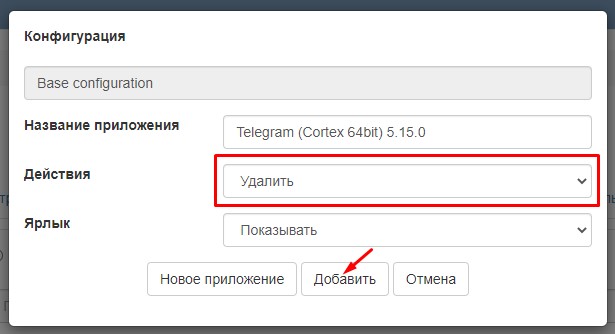
- Нажмите "Сохранить" внизу экрана для применения конфигурации.
Обратите внимание, что если вы удаляете предустановленные приложения - не все они могут быть удалены, так как некоторые приложения предустанавливаются в "прошивку". В этом случае приложения могут быть лишь скрыты.